※本サイトで紹介している商品・サービス等の外部リンクには、アフィリエイト広告が含まれる場合があります。
Googleアカウントを作ったら無料で使える表計算ツール「スプレッドシート」。
「表計算」と聞くと、真っ先に「エクセル」を思い浮かべる人もいるかと思います。
どちらも表計算という点では同じですが、こちらは無料で使えます。
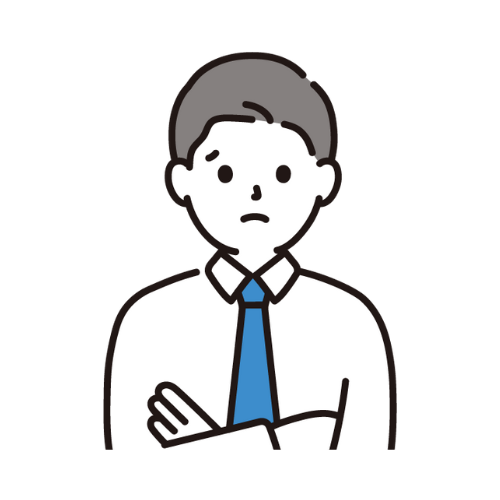
家計簿とか資産管理するためにエクセルを買うのもな〜。

GoogleスプレッドシートはGoogleアカウントを持っていれば無料で使えます!
表計算ツールなので、エクセルと同様に家計簿やアンケートの集約など、表を使って計算するものはだいたいつくれます。
これを機に覚えましょう!
スプレッドシートの概要
スプレッドシートは、Googleが提供する表計算ツールです。
表計算ツールとしてMicrosoftが提供するExcel(エクセル)と比較すると、以下の点が異なります。
- Googleアカウントを持っていれば無料で使える
- クラウドで利用でき、他の人と共有できる
- 自動保存される
- 複数人で同時編集が可能
スプレッドシートの基本操作
それでは、早速スプレッドシートの使い方を紹介していきます。
シートの作成
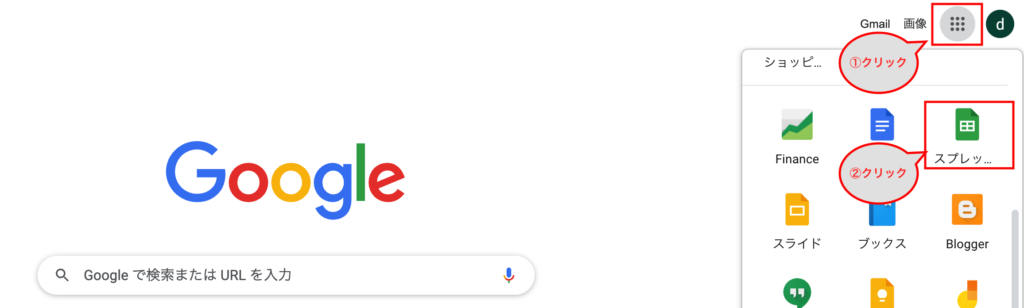
Googleのホーム画面右上のメニューをクリックして開きます。その中からスプレッドシートのアイコンをクリックします。
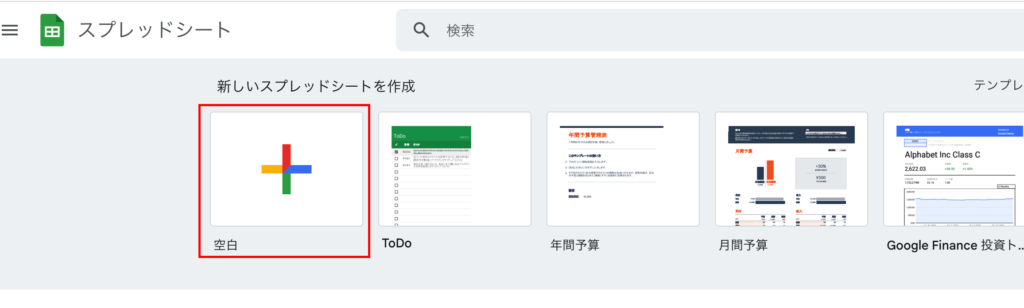
新しいスプレッドシートを作成をクリックすると、新規スプレッドシートのファイルが作成されます。
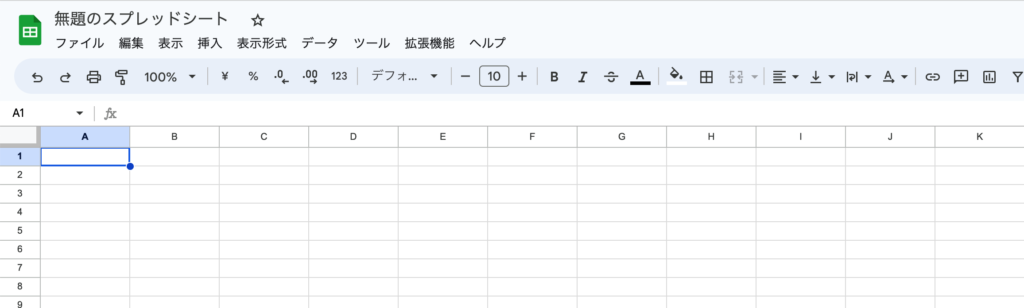
用語
スプレッドシートの使い方を紹介する前に、用語を抑えておきましょう。
セル
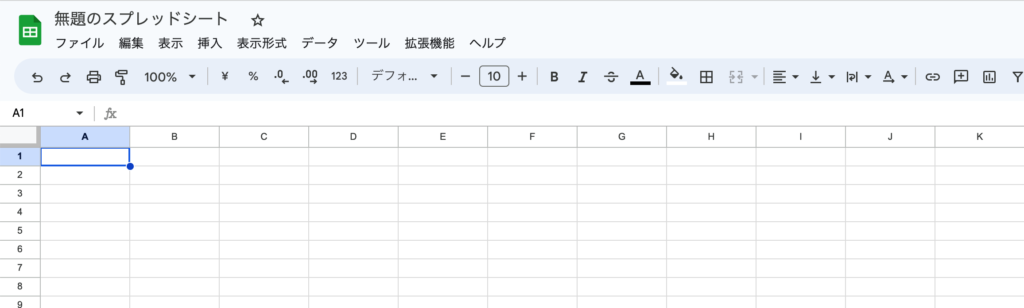
セルは、マス目1つ1つのことを指します。ここに、文字や数式を入力します。
行と列
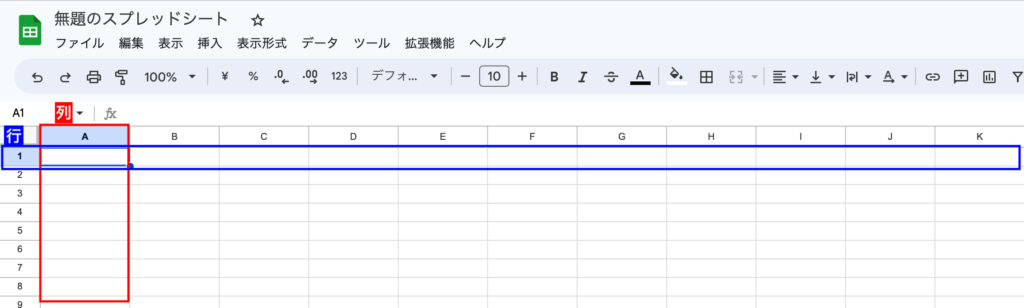
縦(アルファベットが書いてある方)が列、横(数字が書いてある方)を列と呼びます。
列と行は、それぞれの漢字に着目して以下のように覚えましょう。
- 列は、「縦」線が2つ
- 行は「横」線が2つ
使い方
基本的な用語がわかったら、さっそく使い方を紹介します。
文字を入力する
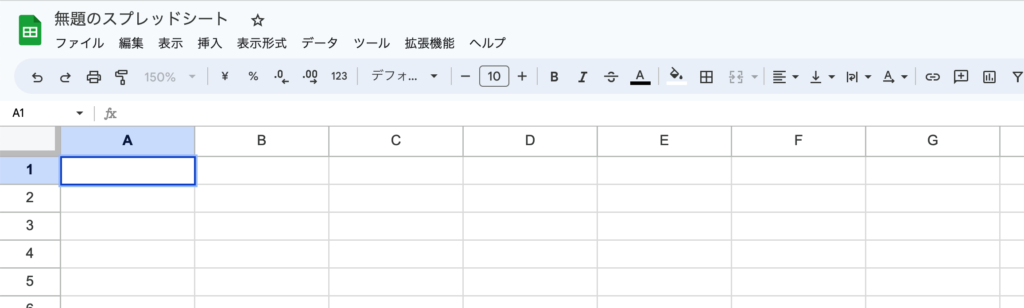
入力したいセルを選択し、ダブルクリック、またはEnterをクリックします。
そうすると、文字を入力できるようになります。
数式を使う
数式も文字と同様に入力できます。
ただし、数式は半角で入力するのが基本です。全角だと文字として識別されてしまうからです。
関数とは
関数は、表計算ツール上での計算を補助してくれるものです。四則演算などがあります。
セルの幅を変える
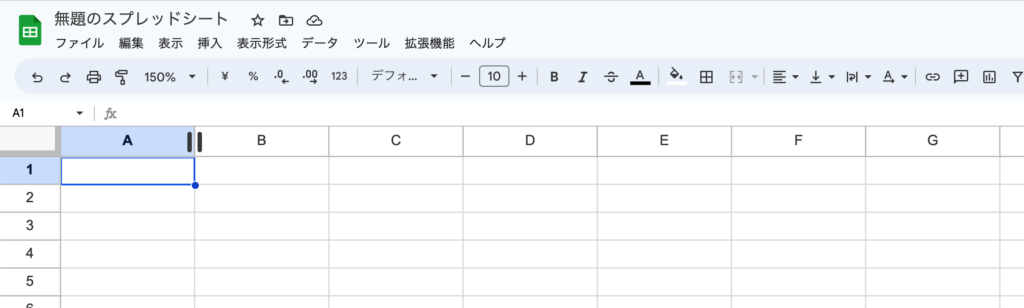
「セルの幅を広げたい、狭くしたい。」という場合は、対象セルの列または行の境界線を選択します。
A1セルの横幅を広げたい場合は、AとBの間にマウスを合わせます。そうすると、上図のようなアイコンに変わります。
アイコンが変わったらマウスの右クリックを押しながら左右にマウスを動かします。そうすると、セルの幅を変更することができます。
枠線
指定した範囲に枠線を引くことができます。
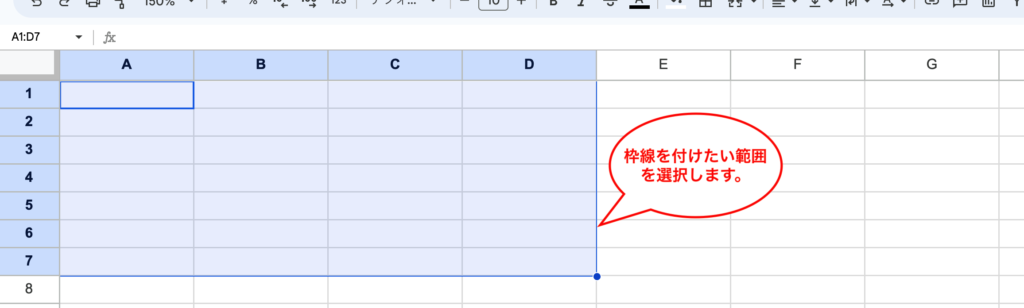
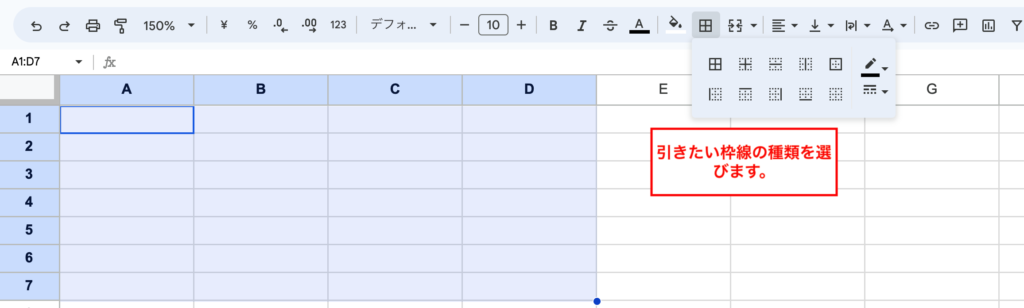
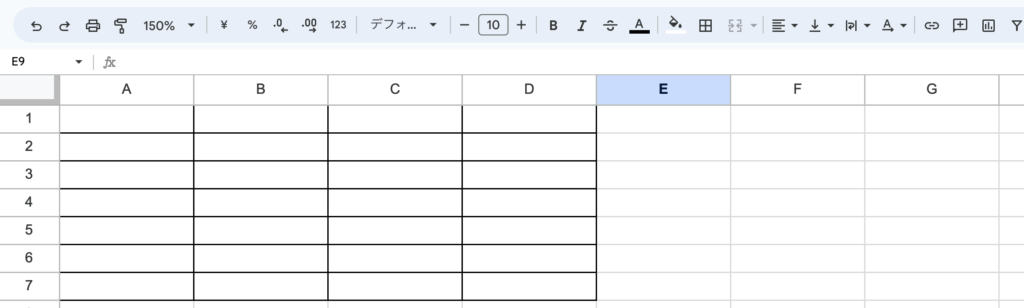
セルの背景色を変更する
セルの色を変えることができます。セルを目立たせたい時に便利です。
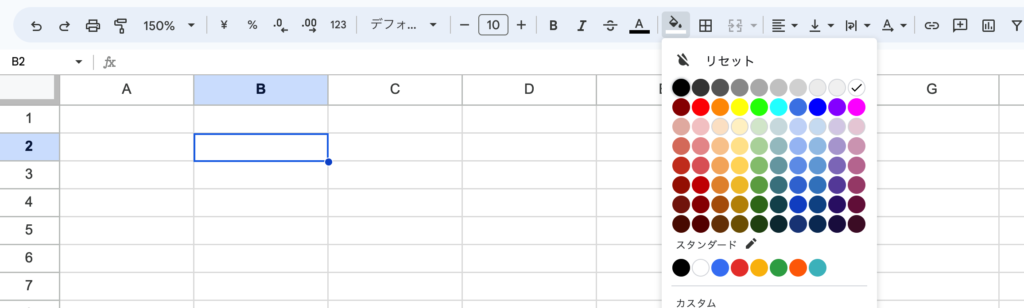
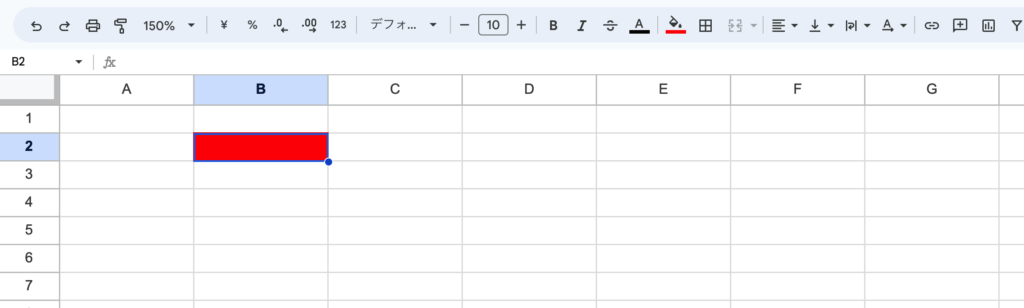
シートを追加する
シートを追加することができます。シート下の「+」をクリックするだけなので、とっても簡単です。
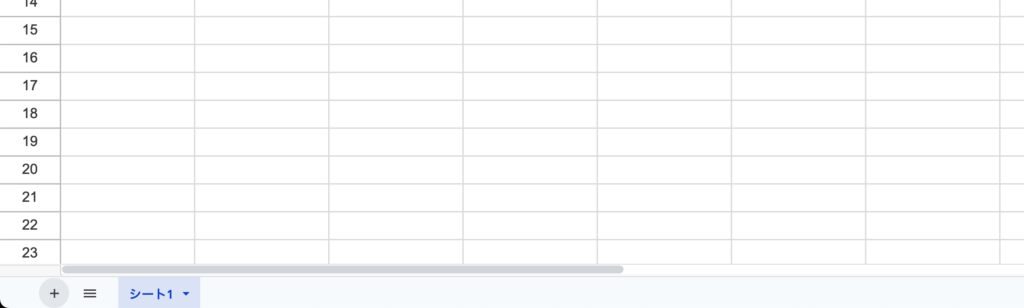
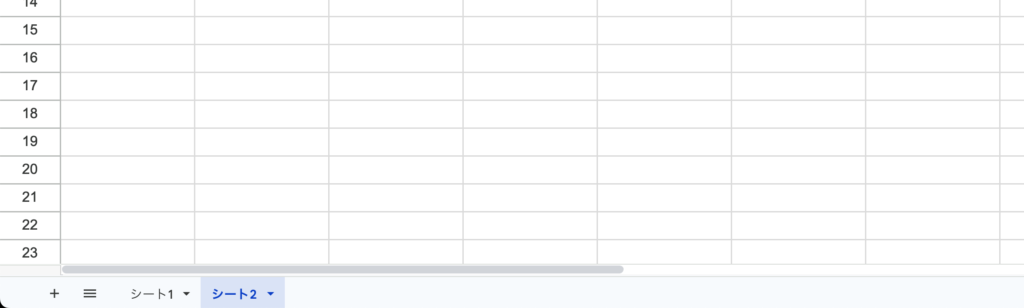
ファイルを保存する
スプレッドシートは、ファイルに何か変更がある度に自動で保存されます。
なので、手動で保存する必要がありません。
前の状態のファイルを残しておきたい場合は、ファイルをコピーして使うことがおすすめです。
ファイルの共有
仕事では、ファイルを共有することが多いですよね。スプレッドシートは、簡単に複数人に共有できます。
ファイルはリンクで共有することができます。ですが、リンクが流出して他人に悪用されたり改ざんされるリスクもあります。
リスクを回避するために、リンク共有する際は、共有方法を「閲覧者」にしておくことをおすすめします。
この設定をしておくことで、共有された人は閲覧のみとなるので、他人にデータを改ざんされることを回避できます。
まとめ
今回は、Googleが提供する表計算ツール「スプレッドシート」の基本的な使い方を紹介しました。
スプレッドシートは、非常に便利なツールです。さらに、無料で使えます。
エクセルに苦手意識がある方は、まず無料で試せるスプレッドシートを使ってみてください!
実際に使ってみると、便利さが分かると思います。


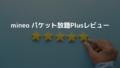
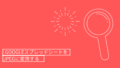
コメント